Libby Book은 Kindle에 나타나지 않습니까? 그렇다면 우리가 당신을 덮었을 때 더 이상 보지 마십시오.
Unversed의 경우 Kindle은 Amazon의 전자 책 서비스로, 모바일 장치의 책을 읽을 수 있습니다.
Kindle 앱을 사용하면 사용자가 Libby와 동기화하여 Kindle 앱에서 Libby Books를 읽을 수 있습니다.
불행히도 일부 Kindle 사용자는 Libby Books에 액세스하는 동안 문제를 겪고 있습니다.
또한 같은 문제에 직면하고 있다면 문제를 해결하는 가능한 모든 방법을 설명하는 문제 해결 가이드를 작성했기 때문에 걱정하지 마십시오.
더 이상 고민하지 않고 시작합시다.
Libby Book은 Kindle Solutions에 나타나지 않습니다
다음은 Kindle 문제에 나타나지 않는 Libby Book을 수정하는 데 도움이되는 몇 가지 문제 해결 방법입니다.
Kindle 앱을 다시 시작하십시오
버그와 결함으로 인해 Kindle의 Libby 앱에서 책을 동기화하는 동안 문제가 발생할 수 있습니다.
다행히도이 결함은 일시적이며 간단히 앱을 닫고 다시 시작하여 해결할 수 있습니다.
따라서 Kindle 앱을 다시 시작하여 Kindle 문제에 표시되지 않은 Libby Book 문제 해결을 시작할 수 있습니다.
이를 위해 앱을 종료하고 빠른 액세스 메뉴를 열고 배경에서 앱을 스 와이프하십시오.
Kindle의 책을 사용할 수 있는지 확인하십시오
Libby에서는 Kindle 앱에서 모든 책을 읽을 수있는 것은 아닙니다.
당신은이 문제를 겪고있을 수 있으며,이 책은 Kindle 앱을 지원하지 않기 때문에 Kindle에 표시되지 않습니다.
이 경우 Libby 앱을 열고 차용하려는 책을 검색해야합니다.
이제 책 세부 사항을 열고“내에서 Kindle에서 책을 사용할 수 있는지 확인하십시오.읽기” 부분.
호환 형식으로 책을 다운로드하십시오
Kindle 앱에서 책을 읽고 싶다면 epub 형식.
이 책이 Epub 형식이 아닌 경우 Kindle 앱에서는 볼 수 없습니다.
Kindle에서 책을 읽는 동안 문제가 발생하면 형식을 확인해야합니다.
형식이 아닌 경우 올바른 형식으로 다시 다운로드하고 문제가 수정되었는지 확인해야합니다.
킨들 앱 캐시를 클리어합니다
앱에 저장된 손상되고 오래된 캐시 파일은 성능과 충돌하여 문제와 오류를 유발할 수 있습니다.
같은 이유로 Kindle 문제에 나타나지 않은 Libby 책이 발생할 수 있습니다.
이 경우 캐시 파일을 지우면 문제가 해결됩니다.
그렇게하려면 아래에 쓰여진 단계를 사용하십시오.
안드로이드 :
- 열기 설정 앱.
- 그럼 가십시오 앱> 앱 관리.
- 목록에서 찾아서 선택하십시오 빛나다 앱.
- 그럼 가십시오 스토리지 및 캐시.
- 여기에서 선택하십시오 “클리어 캐시” 옵션.

- 그게 다야.
iOS :
- 열기 설정 앱.
- 그럼 가십시오 일반> iPhone 스토리지.
- 여기를 찾으십시오 빛나다 앱을 선택하십시오.
- 그런 다음 선택하십시오 “오프로드 앱”.
- 그게 다야.
앱을 다시 설치하십시오
캐시 파일을 지우면 문제가 해결되지 않으면 Kindle 앱을 제거하고 다시 설치하는 것을 고려하십시오.
앱을 제거하려면 탭하고 누릅니다 킨들 앱 아이콘 화면에서.
나타나는 메뉴에서 선택하십시오 제거하십시오 또는 제거하다.
이제 가십시오 Google Playstore 또는 앱 스토어 그리고 빛나다 앱.
이제 클릭하십시오 설치하다 또는 얻다 Kindle 앱을 다시 설치합니다.

똑같이하십시오 리비 앱을 다시 설치하여 문제가 해결되었는지 확인하십시오.
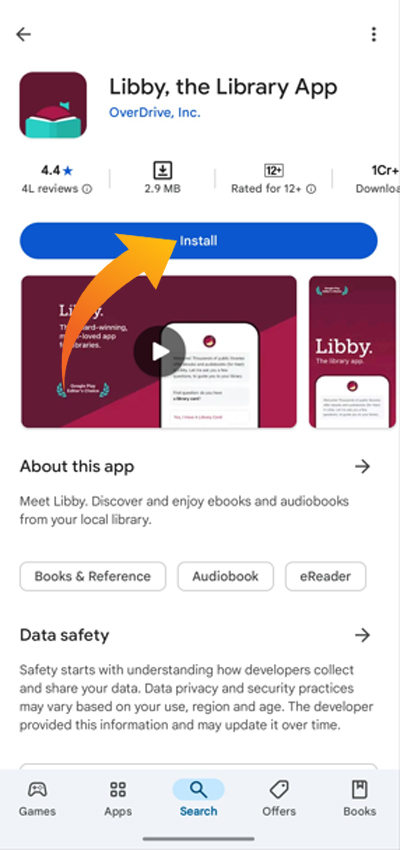
연락처 지원
이 방법 중 어느 것도 효과가 없다면 Kindle Support에 문의하여 추가 지원을 받으십시오.
그것이 Kindle 문제에 나타나지 않는 Libby 책을 고칠 수있는 방법입니다.

